apple carplay OPEL GRANDLAND X 2018.5 –ü—Ä–ł—Ä–į—á–Ĺ–ł–ļ –∑–į –ł–Ĺ—Ą–ĺ–∑–į–Ī–į–≤–į—ā–į
[x] Cancel search | Manufacturer: OPEL, Model Year: 2018.5, Model line: GRANDLAND X, Model: OPEL GRANDLAND X 2018.5Pages: 143, PDF Size: 2.39 MB
Page 10 of 143
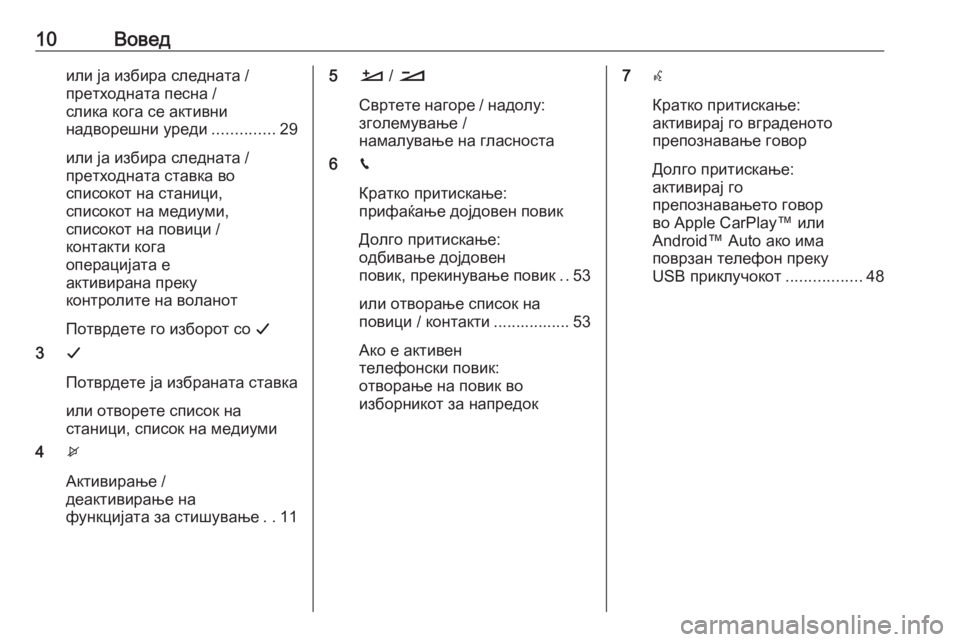
10–í–ĺ–≤–Ķ–ī–ł–Ľ–ł —ė–į –ł–∑–Ī–ł—Ä–į —Ā–Ľ–Ķ–ī–Ĺ–į—ā–į /
–Ņ—Ä–Ķ—ā—Ö–ĺ–ī–Ĺ–į—ā–į –Ņ–Ķ—Ā–Ĺ–į /
—Ā–Ľ–ł–ļ–į –ļ–ĺ–≥–į —Ā–Ķ –į–ļ—ā–ł–≤–Ĺ–ł
–Ĺ–į–ī–≤–ĺ—Ä–Ķ—ą–Ĺ–ł —É—Ä–Ķ–ī–ł ..............29
–ł–Ľ–ł —ė–į –ł–∑–Ī–ł—Ä–į —Ā–Ľ–Ķ–ī–Ĺ–į—ā–į /
–Ņ—Ä–Ķ—ā—Ö–ĺ–ī–Ĺ–į—ā–į —Ā—ā–į–≤–ļ–į –≤–ĺ
—Ā–Ņ–ł—Ā–ĺ–ļ–ĺ—ā –Ĺ–į —Ā—ā–į–Ĺ–ł—Ü–ł,
—Ā–Ņ–ł—Ā–ĺ–ļ–ĺ—ā –Ĺ–į –ľ–Ķ–ī–ł—É–ľ–ł,
—Ā–Ņ–ł—Ā–ĺ–ļ–ĺ—ā –Ĺ–į –Ņ–ĺ–≤–ł—Ü–ł /
–ļ–ĺ–Ĺ—ā–į–ļ—ā–ł –ļ–ĺ–≥–į
–ĺ–Ņ–Ķ—Ä–į—Ü–ł—ė–į—ā–į –Ķ
–į–ļ—ā–ł–≤–ł—Ä–į–Ĺ–į –Ņ—Ä–Ķ–ļ—É
–ļ–ĺ–Ĺ—ā—Ä–ĺ–Ľ–ł—ā–Ķ –Ĺ–į –≤–ĺ–Ľ–į–Ĺ–ĺ—ā
–ü–ĺ—ā–≤—Ä–ī–Ķ—ā–Ķ –≥–ĺ –ł–∑–Ī–ĺ—Ä–ĺ—ā —Ā–ĺ G
3 G
–ü–ĺ—ā–≤—Ä–ī–Ķ—ā–Ķ —ė–į –ł–∑–Ī—Ä–į–Ĺ–į—ā–į —Ā—ā–į–≤–ļ–į –ł–Ľ–ł –ĺ—ā–≤–ĺ—Ä–Ķ—ā–Ķ —Ā–Ņ–ł—Ā–ĺ–ļ –Ĺ–į
—Ā—ā–į–Ĺ–ł—Ü–ł, —Ā–Ņ–ł—Ā–ĺ–ļ –Ĺ–į –ľ–Ķ–ī–ł—É–ľ–ł
4 x
–ź–ļ—ā–ł–≤–ł—Ä–į—ö–Ķ /
–ī–Ķ–į–ļ—ā–ł–≤–ł—Ä–į—ö–Ķ –Ĺ–į
—Ą—É–Ĺ–ļ—Ü–ł—ė–į—ā–į –∑–į —Ā—ā–ł—ą—É–≤–į—ö–Ķ ..115 √Ä / √Ā
–°–≤—Ä—ā–Ķ—ā–Ķ –Ĺ–į–≥–ĺ—Ä–Ķ / –Ĺ–į–ī–ĺ–Ľ—É:
–∑–≥–ĺ–Ľ–Ķ–ľ—É–≤–į—ö–Ķ /
–Ĺ–į–ľ–į–Ľ—É–≤–į—ö–Ķ –Ĺ–į –≥–Ľ–į—Ā–Ĺ–ĺ—Ā—ā–į
6 v
–ö—Ä–į—ā–ļ–ĺ –Ņ—Ä–ł—ā–ł—Ā–ļ–į—ö–Ķ:
–Ņ—Ä–ł—Ą–į—ú–į—ö–Ķ –ī–ĺ—ė–ī–ĺ–≤–Ķ–Ĺ –Ņ–ĺ–≤–ł–ļ
–Ē–ĺ–Ľ–≥–ĺ –Ņ—Ä–ł—ā–ł—Ā–ļ–į—ö–Ķ:
–ĺ–ī–Ī–ł–≤–į—ö–Ķ –ī–ĺ—ė–ī–ĺ–≤–Ķ–Ĺ
–Ņ–ĺ–≤–ł–ļ, –Ņ—Ä–Ķ–ļ–ł–Ĺ—É–≤–į—ö–Ķ –Ņ–ĺ–≤–ł–ļ ..53
–ł–Ľ–ł –ĺ—ā–≤–ĺ—Ä–į—ö–Ķ —Ā–Ņ–ł—Ā–ĺ–ļ –Ĺ–į
–Ņ–ĺ–≤–ł—Ü–ł / –ļ–ĺ–Ĺ—ā–į–ļ—ā–ł ................. 53
–ź–ļ–ĺ –Ķ –į–ļ—ā–ł–≤–Ķ–Ĺ
—ā–Ķ–Ľ–Ķ—Ą–ĺ–Ĺ—Ā–ļ–ł –Ņ–ĺ–≤–ł–ļ:
–ĺ—ā–≤–ĺ—Ä–į—ö–Ķ –Ĺ–į –Ņ–ĺ–≤–ł–ļ –≤–ĺ
–ł–∑–Ī–ĺ—Ä–Ĺ–ł–ļ–ĺ—ā –∑–į –Ĺ–į–Ņ—Ä–Ķ–ī–ĺ–ļ 7 w
–ö—Ä–į—ā–ļ–ĺ –Ņ—Ä–ł—ā–ł—Ā–ļ–į—ö–Ķ:
–į–ļ—ā–ł–≤–ł—Ä–į—ė –≥–ĺ –≤–≥—Ä–į–ī–Ķ–Ĺ–ĺ—ā–ĺ
–Ņ—Ä–Ķ–Ņ–ĺ–∑–Ĺ–į–≤–į—ö–Ķ –≥–ĺ–≤–ĺ—Ä
–Ē–ĺ–Ľ–≥–ĺ –Ņ—Ä–ł—ā–ł—Ā–ļ–į—ö–Ķ:
–į–ļ—ā–ł–≤–ł—Ä–į—ė –≥–ĺ
–Ņ—Ä–Ķ–Ņ–ĺ–∑–Ĺ–į–≤–į—ö–Ķ—ā–ĺ –≥–ĺ–≤–ĺ—Ä
–≤–ĺ Apple CarPlay‚ĄĘ –ł–Ľ–ł
Android‚ĄĘ Auto –į–ļ–ĺ –ł–ľ–į
–Ņ–ĺ–≤—Ä–∑–į–Ĺ —ā–Ķ–Ľ–Ķ—Ą–ĺ–Ĺ –Ņ—Ä–Ķ–ļ—É
USB –Ņ—Ä–ł–ļ–Ľ—É—á–ĺ–ļ–ĺ—ā .................48
Page 32 of 143
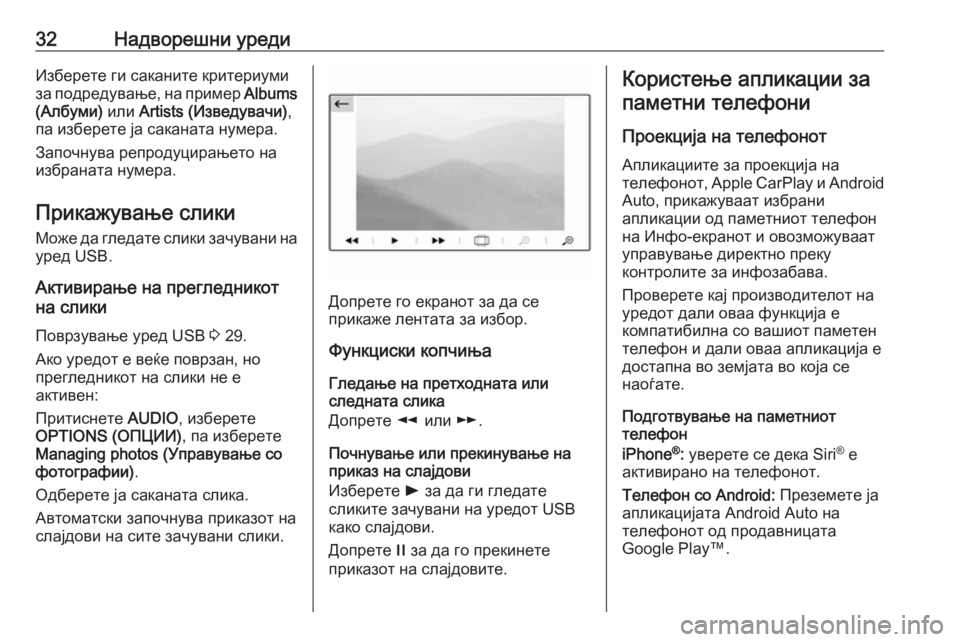
32–Ě–į–ī–≤–ĺ—Ä–Ķ—ą–Ĺ–ł —É—Ä–Ķ–ī–ł–ė–∑–Ī–Ķ—Ä–Ķ—ā–Ķ –≥–ł —Ā–į–ļ–į–Ĺ–ł—ā–Ķ –ļ—Ä–ł—ā–Ķ—Ä–ł—É–ľ–ł
–∑–į –Ņ–ĺ–ī—Ä–Ķ–ī—É–≤–į—ö–Ķ, –Ĺ–į –Ņ—Ä–ł–ľ–Ķ—Ä Albums
(–ź–Ľ–Ī—É–ľ–ł) –ł–Ľ–ł Artists (–ė–∑–≤–Ķ–ī—É–≤–į—á–ł) ,
–Ņ–į –ł–∑–Ī–Ķ—Ä–Ķ—ā–Ķ —ė–į —Ā–į–ļ–į–Ĺ–į—ā–į –Ĺ—É–ľ–Ķ—Ä–į.
–ó–į–Ņ–ĺ—á–Ĺ—É–≤–į —Ä–Ķ–Ņ—Ä–ĺ–ī—É—Ü–ł—Ä–į—ö–Ķ—ā–ĺ –Ĺ–į
–ł–∑–Ī—Ä–į–Ĺ–į—ā–į –Ĺ—É–ľ–Ķ—Ä–į.
–ü—Ä–ł–ļ–į–∂—É–≤–į—ö–Ķ —Ā–Ľ–ł–ļ–ł
–ú–ĺ–∂–Ķ –ī–į –≥–Ľ–Ķ–ī–į—ā–Ķ —Ā–Ľ–ł–ļ–ł –∑–į—á—É–≤–į–Ĺ–ł –Ĺ–į —É—Ä–Ķ–ī USB.
–ź–ļ—ā–ł–≤–ł—Ä–į—ö–Ķ –Ĺ–į –Ņ—Ä–Ķ–≥–Ľ–Ķ–ī–Ĺ–ł–ļ–ĺ—ā
–Ĺ–į —Ā–Ľ–ł–ļ–ł
–ü–ĺ–≤—Ä–∑—É–≤–į—ö–Ķ —É—Ä–Ķ–ī USB 3 29.
–ź–ļ–ĺ —É—Ä–Ķ–ī–ĺ—ā –Ķ –≤–Ķ—ú–Ķ –Ņ–ĺ–≤—Ä–∑–į–Ĺ, –Ĺ–ĺ
–Ņ—Ä–Ķ–≥–Ľ–Ķ–ī–Ĺ–ł–ļ–ĺ—ā –Ĺ–į —Ā–Ľ–ł–ļ–ł –Ĺ–Ķ –Ķ
–į–ļ—ā–ł–≤–Ķ–Ĺ:
–ü—Ä–ł—ā–ł—Ā–Ĺ–Ķ—ā–Ķ AUDIO, –ł–∑–Ī–Ķ—Ä–Ķ—ā–Ķ
OPTIONS (–ě–ü–¶–ė–ė) , –Ņ–į –ł–∑–Ī–Ķ—Ä–Ķ—ā–Ķ
Managing photos (–£–Ņ—Ä–į–≤—É–≤–į—ö–Ķ —Ā–ĺ
—Ą–ĺ—ā–ĺ–≥—Ä–į—Ą–ł–ł) .
–ě–ī–Ī–Ķ—Ä–Ķ—ā–Ķ —ė–į —Ā–į–ļ–į–Ĺ–į—ā–į —Ā–Ľ–ł–ļ–į.
–ź–≤—ā–ĺ–ľ–į—ā—Ā–ļ–ł –∑–į–Ņ–ĺ—á–Ĺ—É–≤–į –Ņ—Ä–ł–ļ–į–∑–ĺ—ā –Ĺ–į
—Ā–Ľ–į—ė–ī–ĺ–≤–ł –Ĺ–į —Ā–ł—ā–Ķ –∑–į—á—É–≤–į–Ĺ–ł —Ā–Ľ–ł–ļ–ł.
–Ē–ĺ–Ņ—Ä–Ķ—ā–Ķ –≥–ĺ –Ķ–ļ—Ä–į–Ĺ–ĺ—ā –∑–į –ī–į —Ā–Ķ
–Ņ—Ä–ł–ļ–į–∂–Ķ –Ľ–Ķ–Ĺ—ā–į—ā–į –∑–į –ł–∑–Ī–ĺ—Ä.
–§—É–Ĺ–ļ—Ü–ł—Ā–ļ–ł –ļ–ĺ–Ņ—á–ł—ö–į
–ď–Ľ–Ķ–ī–į—ö–Ķ –Ĺ–į –Ņ—Ä–Ķ—ā—Ö–ĺ–ī–Ĺ–į—ā–į –ł–Ľ–ł
—Ā–Ľ–Ķ–ī–Ĺ–į—ā–į —Ā–Ľ–ł–ļ–į
–Ē–ĺ–Ņ—Ä–Ķ—ā–Ķ l –ł–Ľ–ł m.
–ü–ĺ—á–Ĺ—É–≤–į—ö–Ķ –ł–Ľ–ł –Ņ—Ä–Ķ–ļ–ł–Ĺ—É–≤–į—ö–Ķ –Ĺ–į
–Ņ—Ä–ł–ļ–į–∑ –Ĺ–į —Ā–Ľ–į—ė–ī–ĺ–≤–ł
–ė–∑–Ī–Ķ—Ä–Ķ—ā–Ķ l –∑–į –ī–į –≥–ł –≥–Ľ–Ķ–ī–į—ā–Ķ
—Ā–Ľ–ł–ļ–ł—ā–Ķ –∑–į—á—É–≤–į–Ĺ–ł –Ĺ–į —É—Ä–Ķ–ī–ĺ—ā USB
–ļ–į–ļ–ĺ —Ā–Ľ–į—ė–ī–ĺ–≤–ł.
–Ē–ĺ–Ņ—Ä–Ķ—ā–Ķ / –∑–į –ī–į –≥–ĺ –Ņ—Ä–Ķ–ļ–ł–Ĺ–Ķ—ā–Ķ
–Ņ—Ä–ł–ļ–į–∑–ĺ—ā –Ĺ–į —Ā–Ľ–į—ė–ī–ĺ–≤–ł—ā–Ķ.
–ö–ĺ—Ä–ł—Ā—ā–Ķ—ö–Ķ –į–Ņ–Ľ–ł–ļ–į—Ü–ł–ł –∑–į
–Ņ–į–ľ–Ķ—ā–Ĺ–ł —ā–Ķ–Ľ–Ķ—Ą–ĺ–Ĺ–ł
–ü—Ä–ĺ–Ķ–ļ—Ü–ł—ė–į –Ĺ–į —ā–Ķ–Ľ–Ķ—Ą–ĺ–Ĺ–ĺ—ā
–ź–Ņ–Ľ–ł–ļ–į—Ü–ł–ł—ā–Ķ –∑–į –Ņ—Ä–ĺ–Ķ–ļ—Ü–ł—ė–į –Ĺ–į
—ā–Ķ–Ľ–Ķ—Ą–ĺ–Ĺ–ĺ—ā , Apple CarPlay –ł Android
Auto, –Ņ—Ä–ł–ļ–į–∂—É–≤–į–į—ā –ł–∑–Ī—Ä–į–Ĺ–ł
–į–Ņ–Ľ–ł–ļ–į—Ü–ł–ł –ĺ–ī –Ņ–į–ľ–Ķ—ā–Ĺ–ł–ĺ—ā —ā–Ķ–Ľ–Ķ—Ą–ĺ–Ĺ
–Ĺ–į –ė–Ĺ—Ą–ĺ-–Ķ–ļ—Ä–į–Ĺ–ĺ—ā –ł –ĺ–≤–ĺ–∑–ľ–ĺ–∂—É–≤–į–į—ā
—É–Ņ—Ä–į–≤—É–≤–į—ö–Ķ –ī–ł—Ä–Ķ–ļ—ā–Ĺ–ĺ –Ņ—Ä–Ķ–ļ—É
–ļ–ĺ–Ĺ—ā—Ä–ĺ–Ľ–ł—ā–Ķ –∑–į –ł–Ĺ—Ą–ĺ–∑–į–Ī–į–≤–į.
–ü—Ä–ĺ–≤–Ķ—Ä–Ķ—ā–Ķ –ļ–į—ė –Ņ—Ä–ĺ–ł–∑–≤–ĺ–ī–ł—ā–Ķ–Ľ–ĺ—ā –Ĺ–į
—É—Ä–Ķ–ī–ĺ—ā –ī–į–Ľ–ł –ĺ–≤–į–į —Ą—É–Ĺ–ļ—Ü–ł—ė–į –Ķ
–ļ–ĺ–ľ–Ņ–į—ā–ł–Ī–ł–Ľ–Ĺ–į —Ā–ĺ –≤–į—ą–ł–ĺ—ā –Ņ–į–ľ–Ķ—ā–Ķ–Ĺ
—ā–Ķ–Ľ–Ķ—Ą–ĺ–Ĺ –ł –ī–į–Ľ–ł –ĺ–≤–į–į –į–Ņ–Ľ–ł–ļ–į—Ü–ł—ė–į –Ķ
–ī–ĺ—Ā—ā–į–Ņ–Ĺ–į –≤–ĺ –∑–Ķ–ľ—ė–į—ā–į –≤–ĺ –ļ–ĺ—ė–į —Ā–Ķ
–Ĺ–į–ĺ—ď–į—ā–Ķ.
–ü–ĺ–ī–≥–ĺ—ā–≤—É–≤–į—ö–Ķ –Ĺ–į –Ņ–į–ľ–Ķ—ā–Ĺ–ł–ĺ—ā
—ā–Ķ–Ľ–Ķ—Ą–ĺ–Ĺ
iPhone ¬ģ
: —É–≤–Ķ—Ä–Ķ—ā–Ķ —Ā–Ķ –ī–Ķ–ļ–į Siri ¬ģ
–Ķ
–į–ļ—ā–ł–≤–ł—Ä–į–Ĺ–ĺ –Ĺ–į —ā–Ķ–Ľ–Ķ—Ą–ĺ–Ĺ–ĺ—ā.
–Ę–Ķ–Ľ–Ķ—Ą–ĺ–Ĺ —Ā–ĺ Android: –ü—Ä–Ķ–∑–Ķ–ľ–Ķ—ā–Ķ —ė–į
–į–Ņ–Ľ–ł–ļ–į—Ü–ł—ė–į—ā–į Android Auto –Ĺ–į
—ā–Ķ–Ľ–Ķ—Ą–ĺ–Ĺ–ĺ—ā –ĺ–ī –Ņ—Ä–ĺ–ī–į–≤–Ĺ–ł—Ü–į—ā–į
Google Play‚ĄĘ.
Page 33 of 143
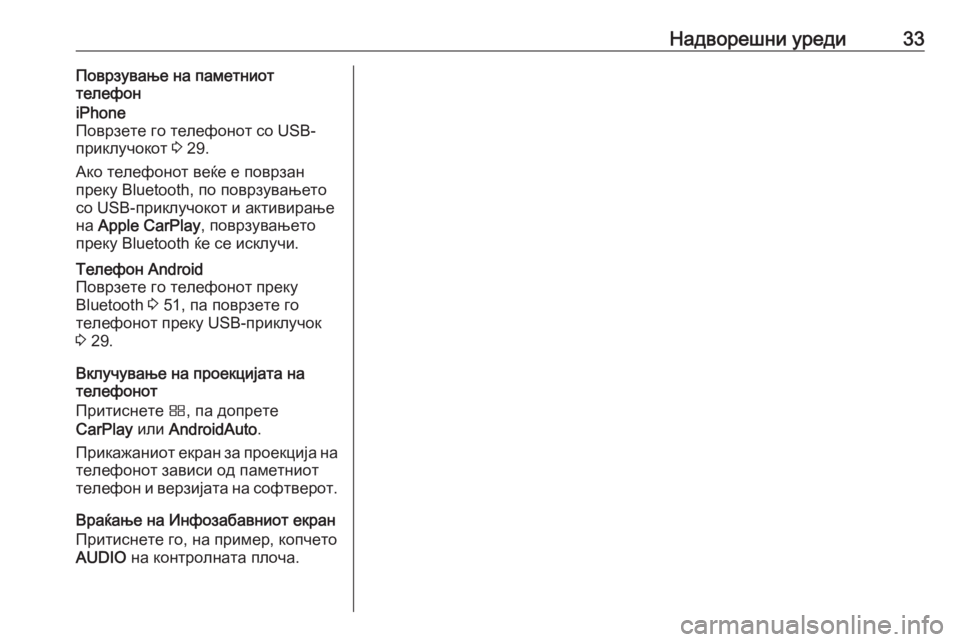
–Ě–į–ī–≤–ĺ—Ä–Ķ—ą–Ĺ–ł —É—Ä–Ķ–ī–ł33–ü–ĺ–≤—Ä–∑—É–≤–į—ö–Ķ –Ĺ–į –Ņ–į–ľ–Ķ—ā–Ĺ–ł–ĺ—ā
—ā–Ķ–Ľ–Ķ—Ą–ĺ–ĹiPhone
–ü–ĺ–≤—Ä–∑–Ķ—ā–Ķ –≥–ĺ —ā–Ķ–Ľ–Ķ—Ą–ĺ–Ĺ–ĺ—ā —Ā–ĺ USB-
–Ņ—Ä–ł–ļ–Ľ—É—á–ĺ–ļ–ĺ—ā 3 29.
–ź–ļ–ĺ —ā–Ķ–Ľ–Ķ—Ą–ĺ–Ĺ–ĺ—ā –≤–Ķ—ú–Ķ –Ķ –Ņ–ĺ–≤—Ä–∑–į–Ĺ –Ņ—Ä–Ķ–ļ—É Bluetooth, –Ņ–ĺ –Ņ–ĺ–≤—Ä–∑—É–≤–į—ö–Ķ—ā–ĺ
—Ā–ĺ USB-–Ņ—Ä–ł–ļ–Ľ—É—á–ĺ–ļ–ĺ—ā –ł –į–ļ—ā–ł–≤–ł—Ä–į—ö–Ķ –Ĺ–į Apple CarPlay , –Ņ–ĺ–≤—Ä–∑—É–≤–į—ö–Ķ—ā–ĺ
–Ņ—Ä–Ķ–ļ—É Bluetooth —ú–Ķ —Ā–Ķ –ł—Ā–ļ–Ľ—É—á–ł.–Ę–Ķ–Ľ–Ķ—Ą–ĺ–Ĺ Android
–ü–ĺ–≤—Ä–∑–Ķ—ā–Ķ –≥–ĺ —ā–Ķ–Ľ–Ķ—Ą–ĺ–Ĺ–ĺ—ā –Ņ—Ä–Ķ–ļ—É
Bluetooth 3 51, –Ņ–į –Ņ–ĺ–≤—Ä–∑–Ķ—ā–Ķ –≥–ĺ
—ā–Ķ–Ľ–Ķ—Ą–ĺ–Ĺ–ĺ—ā –Ņ—Ä–Ķ–ļ—É USB-–Ņ—Ä–ł–ļ–Ľ—É—á–ĺ–ļ
3 29.
–í–ļ–Ľ—É—á—É–≤–į—ö–Ķ –Ĺ–į –Ņ—Ä–ĺ–Ķ–ļ—Ü–ł—ė–į—ā–į –Ĺ–į
—ā–Ķ–Ľ–Ķ—Ą–ĺ–Ĺ–ĺ—ā
–ü—Ä–ł—ā–ł—Ā–Ĺ–Ķ—ā–Ķ √Ć, –Ņ–į –ī–ĺ–Ņ—Ä–Ķ—ā–Ķ
CarPlay –ł–Ľ–ł AndroidAuto .
–ü—Ä–ł–ļ–į–∂–į–Ĺ–ł–ĺ—ā –Ķ–ļ—Ä–į–Ĺ –∑–į –Ņ—Ä–ĺ–Ķ–ļ—Ü–ł—ė–į –Ĺ–į
—ā–Ķ–Ľ–Ķ—Ą–ĺ–Ĺ–ĺ—ā –∑–į–≤–ł—Ā–ł –ĺ–ī –Ņ–į–ľ–Ķ—ā–Ĺ–ł–ĺ—ā
—ā–Ķ–Ľ–Ķ—Ą–ĺ–Ĺ –ł –≤–Ķ—Ä–∑–ł—ė–į—ā–į –Ĺ–į —Ā–ĺ—Ą—ā–≤–Ķ—Ä–ĺ—ā.
–í—Ä–į—ú–į—ö–Ķ –Ĺ–į –ė–Ĺ—Ą–ĺ–∑–į–Ī–į–≤–Ĺ–ł–ĺ—ā –Ķ–ļ—Ä–į–Ĺ
–ü—Ä–ł—ā–ł—Ā–Ĺ–Ķ—ā–Ķ –≥–ĺ, –Ĺ–į –Ņ—Ä–ł–ľ–Ķ—Ä, –ļ–ĺ–Ņ—á–Ķ—ā–ĺ
AUDIO –Ĺ–į –ļ–ĺ–Ĺ—ā—Ä–ĺ–Ľ–Ĺ–į—ā–į –Ņ–Ľ–ĺ—á–į.
Page 48 of 143
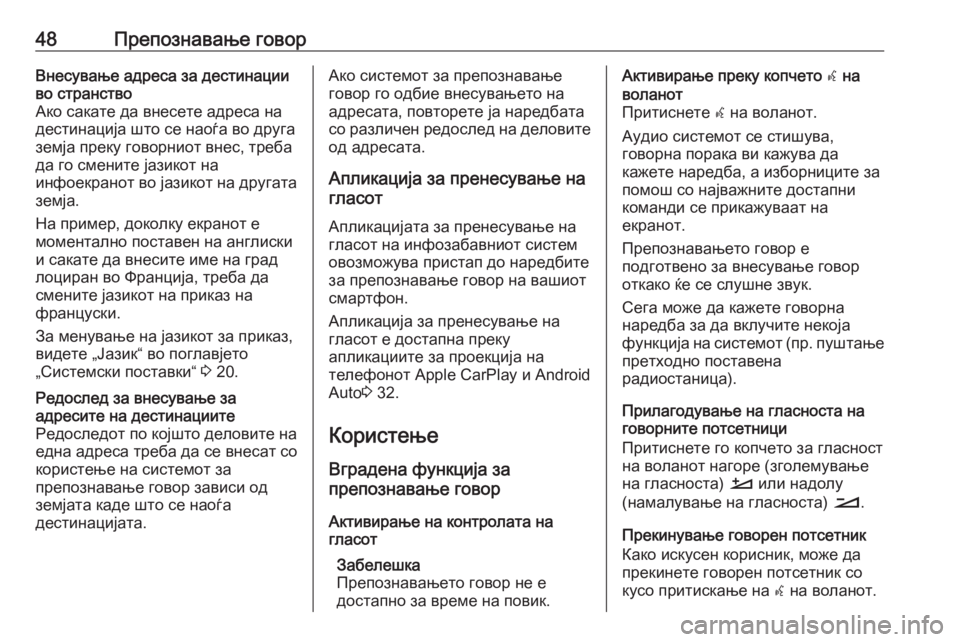
48–ü—Ä–Ķ–Ņ–ĺ–∑–Ĺ–į–≤–į—ö–Ķ –≥–ĺ–≤–ĺ—Ä–í–Ĺ–Ķ—Ā—É–≤–į—ö–Ķ –į–ī—Ä–Ķ—Ā–į –∑–į –ī–Ķ—Ā—ā–ł–Ĺ–į—Ü–ł–ł
–≤–ĺ —Ā—ā—Ä–į–Ĺ—Ā—ā–≤–ĺ
–ź–ļ–ĺ —Ā–į–ļ–į—ā–Ķ –ī–į –≤–Ĺ–Ķ—Ā–Ķ—ā–Ķ –į–ī—Ä–Ķ—Ā–į –Ĺ–į
–ī–Ķ—Ā—ā–ł–Ĺ–į—Ü–ł—ė–į —ą—ā–ĺ —Ā–Ķ –Ĺ–į–ĺ—ď–į –≤–ĺ –ī—Ä—É–≥–į
–∑–Ķ–ľ—ė–į –Ņ—Ä–Ķ–ļ—É –≥–ĺ–≤–ĺ—Ä–Ĺ–ł–ĺ—ā –≤–Ĺ–Ķ—Ā, —ā—Ä–Ķ–Ī–į
–ī–į –≥–ĺ —Ā–ľ–Ķ–Ĺ–ł—ā–Ķ —ė–į–∑–ł–ļ–ĺ—ā –Ĺ–į
–ł–Ĺ—Ą–ĺ–Ķ–ļ—Ä–į–Ĺ–ĺ—ā –≤–ĺ —ė–į–∑–ł–ļ–ĺ—ā –Ĺ–į –ī—Ä—É–≥–į—ā–į
–∑–Ķ–ľ—ė–į.
–Ě–į –Ņ—Ä–ł–ľ–Ķ—Ä, –ī–ĺ–ļ–ĺ–Ľ–ļ—É –Ķ–ļ—Ä–į–Ĺ–ĺ—ā –Ķ
–ľ–ĺ–ľ–Ķ–Ĺ—ā–į–Ľ–Ĺ–ĺ –Ņ–ĺ—Ā—ā–į–≤–Ķ–Ĺ –Ĺ–į –į–Ĺ–≥–Ľ–ł—Ā–ļ–ł
–ł —Ā–į–ļ–į—ā–Ķ –ī–į –≤–Ĺ–Ķ—Ā–ł—ā–Ķ –ł–ľ–Ķ –Ĺ–į –≥—Ä–į–ī
–Ľ–ĺ—Ü–ł—Ä–į–Ĺ –≤–ĺ –§—Ä–į–Ĺ—Ü–ł—ė–į, —ā—Ä–Ķ–Ī–į –ī–į
—Ā–ľ–Ķ–Ĺ–ł—ā–Ķ —ė–į–∑–ł–ļ–ĺ—ā –Ĺ–į –Ņ—Ä–ł–ļ–į–∑ –Ĺ–į
—Ą—Ä–į–Ĺ—Ü—É—Ā–ļ–ł.
–ó–į –ľ–Ķ–Ĺ—É–≤–į—ö–Ķ –Ĺ–į —ė–į–∑–ł–ļ–ĺ—ā –∑–į –Ņ—Ä–ł–ļ–į–∑,
–≤–ł–ī–Ķ—ā–Ķ ‚Äě–ą–į–∑–ł–ļ‚Äú –≤–ĺ –Ņ–ĺ–≥–Ľ–į–≤—ė–Ķ—ā–ĺ
‚Äě–°–ł—Ā—ā–Ķ–ľ—Ā–ļ–ł –Ņ–ĺ—Ā—ā–į–≤–ļ–ł‚Äú 3 20.–†–Ķ–ī–ĺ—Ā–Ľ–Ķ–ī –∑–į –≤–Ĺ–Ķ—Ā—É–≤–į—ö–Ķ –∑–į
–į–ī—Ä–Ķ—Ā–ł—ā–Ķ –Ĺ–į –ī–Ķ—Ā—ā–ł–Ĺ–į—Ü–ł–ł—ā–Ķ
–†–Ķ–ī–ĺ—Ā–Ľ–Ķ–ī–ĺ—ā –Ņ–ĺ –ļ–ĺ—ė—ą—ā–ĺ –ī–Ķ–Ľ–ĺ–≤–ł—ā–Ķ –Ĺ–į
–Ķ–ī–Ĺ–į –į–ī—Ä–Ķ—Ā–į —ā—Ä–Ķ–Ī–į –ī–į —Ā–Ķ –≤–Ĺ–Ķ—Ā–į—ā —Ā–ĺ
–ļ–ĺ—Ä–ł—Ā—ā–Ķ—ö–Ķ –Ĺ–į —Ā–ł—Ā—ā–Ķ–ľ–ĺ—ā –∑–į
–Ņ—Ä–Ķ–Ņ–ĺ–∑–Ĺ–į–≤–į—ö–Ķ –≥–ĺ–≤–ĺ—Ä –∑–į–≤–ł—Ā–ł –ĺ–ī
–∑–Ķ–ľ—ė–į—ā–į –ļ–į–ī–Ķ —ą—ā–ĺ —Ā–Ķ –Ĺ–į–ĺ—ď–į
–ī–Ķ—Ā—ā–ł–Ĺ–į—Ü–ł—ė–į—ā–į.–ź–ļ–ĺ —Ā–ł—Ā—ā–Ķ–ľ–ĺ—ā –∑–į –Ņ—Ä–Ķ–Ņ–ĺ–∑–Ĺ–į–≤–į—ö–Ķ
–≥–ĺ–≤–ĺ—Ä –≥–ĺ –ĺ–ī–Ī–ł–Ķ –≤–Ĺ–Ķ—Ā—É–≤–į—ö–Ķ—ā–ĺ –Ĺ–į
–į–ī—Ä–Ķ—Ā–į—ā–į, –Ņ–ĺ–≤—ā–ĺ—Ä–Ķ—ā–Ķ —ė–į –Ĺ–į—Ä–Ķ–ī–Ī–į—ā–į
—Ā–ĺ —Ä–į–∑–Ľ–ł—á–Ķ–Ĺ —Ä–Ķ–ī–ĺ—Ā–Ľ–Ķ–ī –Ĺ–į –ī–Ķ–Ľ–ĺ–≤–ł—ā–Ķ
–ĺ–ī –į–ī—Ä–Ķ—Ā–į—ā–į.
–ź–Ņ–Ľ–ł–ļ–į—Ü–ł—ė–į –∑–į –Ņ—Ä–Ķ–Ĺ–Ķ—Ā—É–≤–į—ö–Ķ –Ĺ–į
–≥–Ľ–į—Ā–ĺ—ā
–ź–Ņ–Ľ–ł–ļ–į—Ü–ł—ė–į—ā–į –∑–į –Ņ—Ä–Ķ–Ĺ–Ķ—Ā—É–≤–į—ö–Ķ –Ĺ–į –≥–Ľ–į—Ā–ĺ—ā –Ĺ–į –ł–Ĺ—Ą–ĺ–∑–į–Ī–į–≤–Ĺ–ł–ĺ—ā —Ā–ł—Ā—ā–Ķ–ľ
–ĺ–≤–ĺ–∑–ľ–ĺ–∂—É–≤–į –Ņ—Ä–ł—Ā—ā–į–Ņ –ī–ĺ –Ĺ–į—Ä–Ķ–ī–Ī–ł—ā–Ķ
–∑–į –Ņ—Ä–Ķ–Ņ–ĺ–∑–Ĺ–į–≤–į—ö–Ķ –≥–ĺ–≤–ĺ—Ä –Ĺ–į –≤–į—ą–ł–ĺ—ā
—Ā–ľ–į—Ä—ā—Ą–ĺ–Ĺ.
–ź–Ņ–Ľ–ł–ļ–į—Ü–ł—ė–į –∑–į –Ņ—Ä–Ķ–Ĺ–Ķ—Ā—É–≤–į—ö–Ķ –Ĺ–į
–≥–Ľ–į—Ā–ĺ—ā –Ķ –ī–ĺ—Ā—ā–į–Ņ–Ĺ–į –Ņ—Ä–Ķ–ļ—É
–į–Ņ–Ľ–ł–ļ–į—Ü–ł–ł—ā–Ķ –∑–į –Ņ—Ä–ĺ–Ķ–ļ—Ü–ł—ė–į –Ĺ–į
—ā–Ķ–Ľ–Ķ—Ą–ĺ–Ĺ–ĺ—ā Apple CarPlay –ł Android
Auto 3 32.
–ö–ĺ—Ä–ł—Ā—ā–Ķ—ö–Ķ –í–≥—Ä–į–ī–Ķ–Ĺ–į —Ą—É–Ĺ–ļ—Ü–ł—ė–į –∑–į
–Ņ—Ä–Ķ–Ņ–ĺ–∑–Ĺ–į–≤–į—ö–Ķ –≥–ĺ–≤–ĺ—Ä
–ź–ļ—ā–ł–≤–ł—Ä–į—ö–Ķ –Ĺ–į –ļ–ĺ–Ĺ—ā—Ä–ĺ–Ľ–į—ā–į –Ĺ–į
–≥–Ľ–į—Ā–ĺ—ā
–ó–į–Ī–Ķ–Ľ–Ķ—ą–ļ–į
–ü—Ä–Ķ–Ņ–ĺ–∑–Ĺ–į–≤–į—ö–Ķ—ā–ĺ –≥–ĺ–≤–ĺ—Ä –Ĺ–Ķ –Ķ
–ī–ĺ—Ā—ā–į–Ņ–Ĺ–ĺ –∑–į –≤—Ä–Ķ–ľ–Ķ –Ĺ–į –Ņ–ĺ–≤–ł–ļ.–ź–ļ—ā–ł–≤–ł—Ä–į—ö–Ķ –Ņ—Ä–Ķ–ļ—É –ļ–ĺ–Ņ—á–Ķ—ā–ĺ w –Ĺ–į
–≤–ĺ–Ľ–į–Ĺ–ĺ—ā
–ü—Ä–ł—ā–ł—Ā–Ĺ–Ķ—ā–Ķ w –Ĺ–į –≤–ĺ–Ľ–į–Ĺ–ĺ—ā.
–ź—É–ī–ł–ĺ —Ā–ł—Ā—ā–Ķ–ľ–ĺ—ā —Ā–Ķ —Ā—ā–ł—ą—É–≤–į,
–≥–ĺ–≤–ĺ—Ä–Ĺ–į –Ņ–ĺ—Ä–į–ļ–į –≤–ł –ļ–į–∂—É–≤–į –ī–į
–ļ–į–∂–Ķ—ā–Ķ –Ĺ–į—Ä–Ķ–ī–Ī–į, –į –ł–∑–Ī–ĺ—Ä–Ĺ–ł—Ü–ł—ā–Ķ –∑–į
–Ņ–ĺ–ľ–ĺ—ą —Ā–ĺ –Ĺ–į—ė–≤–į–∂–Ĺ–ł—ā–Ķ –ī–ĺ—Ā—ā–į–Ņ–Ĺ–ł
–ļ–ĺ–ľ–į–Ĺ–ī–ł —Ā–Ķ –Ņ—Ä–ł–ļ–į–∂—É–≤–į–į—ā –Ĺ–į
–Ķ–ļ—Ä–į–Ĺ–ĺ—ā.
–ü—Ä–Ķ–Ņ–ĺ–∑–Ĺ–į–≤–į—ö–Ķ—ā–ĺ –≥–ĺ–≤–ĺ—Ä –Ķ
–Ņ–ĺ–ī–≥–ĺ—ā–≤–Ķ–Ĺ–ĺ –∑–į –≤–Ĺ–Ķ—Ā—É–≤–į—ö–Ķ –≥–ĺ–≤–ĺ—Ä
–ĺ—ā–ļ–į–ļ–ĺ —ú–Ķ —Ā–Ķ —Ā–Ľ—É—ą–Ĺ–Ķ –∑–≤—É–ļ.
–°–Ķ–≥–į –ľ–ĺ–∂–Ķ –ī–į –ļ–į–∂–Ķ—ā–Ķ –≥–ĺ–≤–ĺ—Ä–Ĺ–į
–Ĺ–į—Ä–Ķ–ī–Ī–į –∑–į –ī–į –≤–ļ–Ľ—É—á–ł—ā–Ķ –Ĺ–Ķ–ļ–ĺ—ė–į
—Ą—É–Ĺ–ļ—Ü–ł—ė–į –Ĺ–į —Ā–ł—Ā—ā–Ķ–ľ–ĺ—ā (–Ņ—Ä. –Ņ—É—ą—ā–į—ö–Ķ
–Ņ—Ä–Ķ—ā—Ö–ĺ–ī–Ĺ–ĺ –Ņ–ĺ—Ā—ā–į–≤–Ķ–Ĺ–į
—Ä–į–ī–ł–ĺ—Ā—ā–į–Ĺ–ł—Ü–į).
–ü—Ä–ł–Ľ–į–≥–ĺ–ī—É–≤–į—ö–Ķ –Ĺ–į –≥–Ľ–į—Ā–Ĺ–ĺ—Ā—ā–į –Ĺ–į
–≥–ĺ–≤–ĺ—Ä–Ĺ–ł—ā–Ķ –Ņ–ĺ—ā—Ā–Ķ—ā–Ĺ–ł—Ü–ł
–ü—Ä–ł—ā–ł—Ā–Ĺ–Ķ—ā–Ķ –≥–ĺ –ļ–ĺ–Ņ—á–Ķ—ā–ĺ –∑–į –≥–Ľ–į—Ā–Ĺ–ĺ—Ā—ā
–Ĺ–į –≤–ĺ–Ľ–į–Ĺ–ĺ—ā –Ĺ–į–≥–ĺ—Ä–Ķ (–∑–≥–ĺ–Ľ–Ķ–ľ—É–≤–į—ö–Ķ
–Ĺ–į –≥–Ľ–į—Ā–Ĺ–ĺ—Ā—ā–į) √Ä –ł–Ľ–ł –Ĺ–į–ī–ĺ–Ľ—É
(–Ĺ–į–ľ–į–Ľ—É–≤–į—ö–Ķ –Ĺ–į –≥–Ľ–į—Ā–Ĺ–ĺ—Ā—ā–į) √Ā.
–ü—Ä–Ķ–ļ–ł–Ĺ—É–≤–į—ö–Ķ –≥–ĺ–≤–ĺ—Ä–Ķ–Ĺ –Ņ–ĺ—ā—Ā–Ķ—ā–Ĺ–ł–ļ –ö–į–ļ–ĺ –ł—Ā–ļ—É—Ā–Ķ–Ĺ –ļ–ĺ—Ä–ł—Ā–Ĺ–ł–ļ, –ľ–ĺ–∂–Ķ –ī–į
–Ņ—Ä–Ķ–ļ–ł–Ĺ–Ķ—ā–Ķ –≥–ĺ–≤–ĺ—Ä–Ķ–Ĺ –Ņ–ĺ—ā—Ā–Ķ—ā–Ĺ–ł–ļ —Ā–ĺ
–ļ—É—Ā–ĺ –Ņ—Ä–ł—ā–ł—Ā–ļ–į—ö–Ķ –Ĺ–į w –Ĺ–į –≤–ĺ–Ľ–į–Ĺ–ĺ—ā.
Page 66 of 143
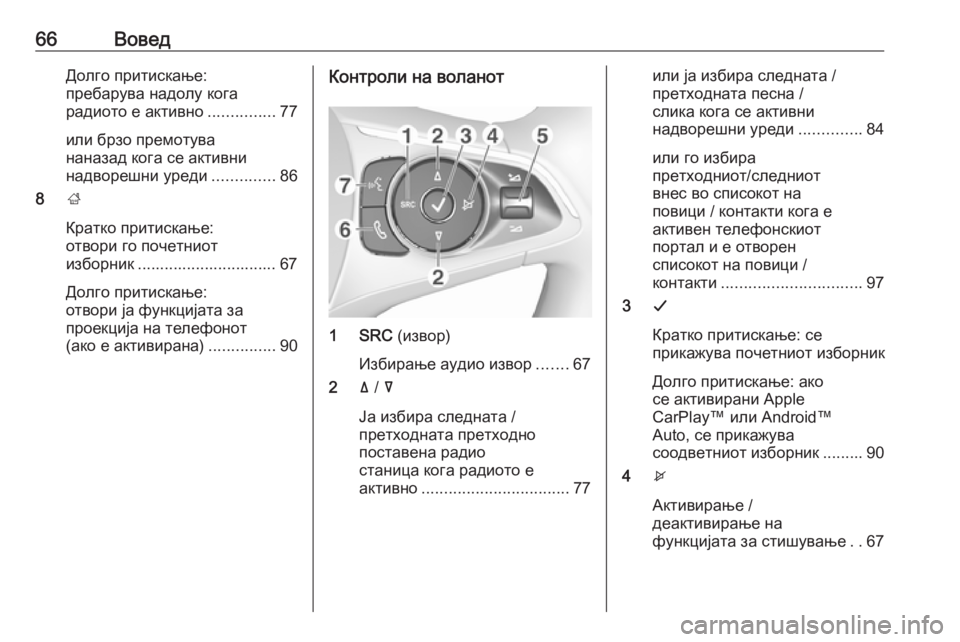
66–í–ĺ–≤–Ķ–ī–Ē–ĺ–Ľ–≥–ĺ –Ņ—Ä–ł—ā–ł—Ā–ļ–į—ö–Ķ:
–Ņ—Ä–Ķ–Ī–į—Ä—É–≤–į –Ĺ–į–ī–ĺ–Ľ—É –ļ–ĺ–≥–į
—Ä–į–ī–ł–ĺ—ā–ĺ –Ķ –į–ļ—ā–ł–≤–Ĺ–ĺ ...............77
–ł–Ľ–ł –Ī—Ä–∑–ĺ –Ņ—Ä–Ķ–ľ–ĺ—ā—É–≤–į
–Ĺ–į–Ĺ–į–∑–į–ī –ļ–ĺ–≥–į —Ā–Ķ –į–ļ—ā–ł–≤–Ĺ–ł
–Ĺ–į–ī–≤–ĺ—Ä–Ķ—ą–Ĺ–ł —É—Ä–Ķ–ī–ł ..............86
8 ;
–ö—Ä–į—ā–ļ–ĺ –Ņ—Ä–ł—ā–ł—Ā–ļ–į—ö–Ķ:
–ĺ—ā–≤–ĺ—Ä–ł –≥–ĺ –Ņ–ĺ—á–Ķ—ā–Ĺ–ł–ĺ—ā
–ł–∑–Ī–ĺ—Ä–Ĺ–ł–ļ ............................... 67
–Ē–ĺ–Ľ–≥–ĺ –Ņ—Ä–ł—ā–ł—Ā–ļ–į—ö–Ķ:
–ĺ—ā–≤–ĺ—Ä–ł —ė–į —Ą—É–Ĺ–ļ—Ü–ł—ė–į—ā–į –∑–į
–Ņ—Ä–ĺ–Ķ–ļ—Ü–ł—ė–į –Ĺ–į —ā–Ķ–Ľ–Ķ—Ą–ĺ–Ĺ–ĺ—ā
(–į–ļ–ĺ –Ķ –į–ļ—ā–ł–≤–ł—Ä–į–Ĺ–į) ...............90–ö–ĺ–Ĺ—ā—Ä–ĺ–Ľ–ł –Ĺ–į –≤–ĺ–Ľ–į–Ĺ–ĺ—ā
1 SRC (–ł–∑–≤–ĺ—Ä)
–ė–∑–Ī–ł—Ä–į—ö–Ķ –į—É–ī–ł–ĺ –ł–∑–≤–ĺ—Ä .......67
2 ä / å
–ą–į –ł–∑–Ī–ł—Ä–į —Ā–Ľ–Ķ–ī–Ĺ–į—ā–į /
–Ņ—Ä–Ķ—ā—Ö–ĺ–ī–Ĺ–į—ā–į –Ņ—Ä–Ķ—ā—Ö–ĺ–ī–Ĺ–ĺ
–Ņ–ĺ—Ā—ā–į–≤–Ķ–Ĺ–į —Ä–į–ī–ł–ĺ
—Ā—ā–į–Ĺ–ł—Ü–į –ļ–ĺ–≥–į —Ä–į–ī–ł–ĺ—ā–ĺ –Ķ
–į–ļ—ā–ł–≤–Ĺ–ĺ ................................. 77
–ł–Ľ–ł —ė–į –ł–∑–Ī–ł—Ä–į —Ā–Ľ–Ķ–ī–Ĺ–į—ā–į /
–Ņ—Ä–Ķ—ā—Ö–ĺ–ī–Ĺ–į—ā–į –Ņ–Ķ—Ā–Ĺ–į /
—Ā–Ľ–ł–ļ–į –ļ–ĺ–≥–į —Ā–Ķ –į–ļ—ā–ł–≤–Ĺ–ł
–Ĺ–į–ī–≤–ĺ—Ä–Ķ—ą–Ĺ–ł —É—Ä–Ķ–ī–ł ..............84
–ł–Ľ–ł –≥–ĺ –ł–∑–Ī–ł—Ä–į
–Ņ—Ä–Ķ—ā—Ö–ĺ–ī–Ĺ–ł–ĺ—ā/—Ā–Ľ–Ķ–ī–Ĺ–ł–ĺ—ā
–≤–Ĺ–Ķ—Ā –≤–ĺ —Ā–Ņ–ł—Ā–ĺ–ļ–ĺ—ā –Ĺ–į
–Ņ–ĺ–≤–ł—Ü–ł / –ļ–ĺ–Ĺ—ā–į–ļ—ā–ł –ļ–ĺ–≥–į –Ķ
–į–ļ—ā–ł–≤–Ķ–Ĺ —ā–Ķ–Ľ–Ķ—Ą–ĺ–Ĺ—Ā–ļ–ł–ĺ—ā
–Ņ–ĺ—Ä—ā–į–Ľ –ł –Ķ –ĺ—ā–≤–ĺ—Ä–Ķ–Ĺ
—Ā–Ņ–ł—Ā–ĺ–ļ–ĺ—ā –Ĺ–į –Ņ–ĺ–≤–ł—Ü–ł /
–ļ–ĺ–Ĺ—ā–į–ļ—ā–ł ............................... 97
3 G
–ö—Ä–į—ā–ļ–ĺ –Ņ—Ä–ł—ā–ł—Ā–ļ–į—ö–Ķ: —Ā–Ķ
–Ņ—Ä–ł–ļ–į–∂—É–≤–į –Ņ–ĺ—á–Ķ—ā–Ĺ–ł–ĺ—ā –ł–∑–Ī–ĺ—Ä–Ĺ–ł–ļ
–Ē–ĺ–Ľ–≥–ĺ –Ņ—Ä–ł—ā–ł—Ā–ļ–į—ö–Ķ: –į–ļ–ĺ
—Ā–Ķ –į–ļ—ā–ł–≤–ł—Ä–į–Ĺ–ł Apple
CarPlay‚ĄĘ –ł–Ľ–ł Android‚ĄĘ
Auto, —Ā–Ķ –Ņ—Ä–ł–ļ–į–∂—É–≤–į
—Ā–ĺ–ĺ–ī–≤–Ķ—ā–Ĺ–ł–ĺ—ā –ł–∑–Ī–ĺ—Ä–Ĺ–ł–ļ ......... 90
4 x
–ź–ļ—ā–ł–≤–ł—Ä–į—ö–Ķ /
–ī–Ķ–į–ļ—ā–ł–≤–ł—Ä–į—ö–Ķ –Ĺ–į
—Ą—É–Ĺ–ļ—Ü–ł—ė–į—ā–į –∑–į —Ā—ā–ł—ą—É–≤–į—ö–Ķ ..67
Page 90 of 143
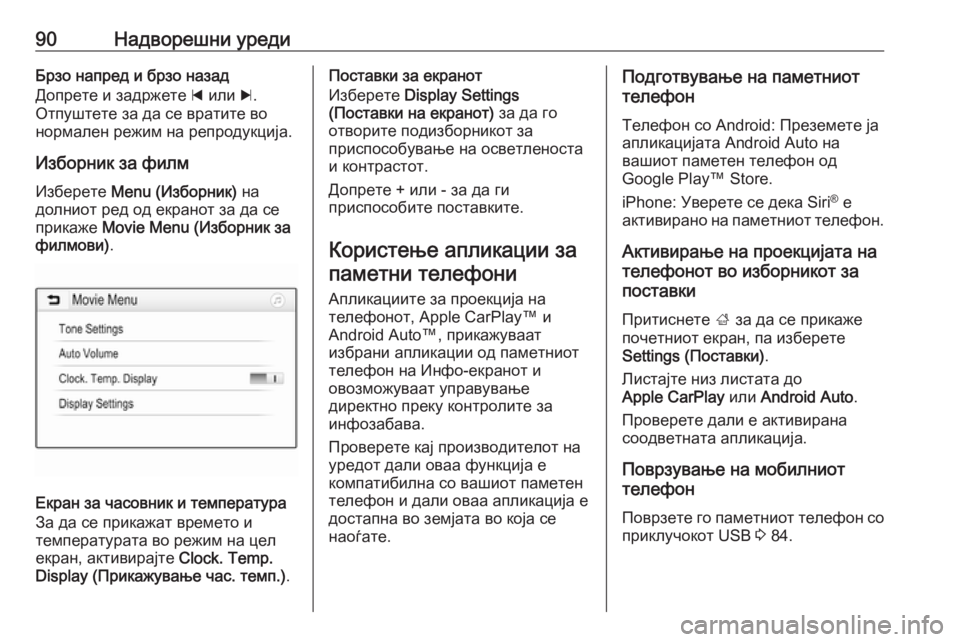
90–Ě–į–ī–≤–ĺ—Ä–Ķ—ą–Ĺ–ł —É—Ä–Ķ–ī–ł–Ď—Ä–∑–ĺ –Ĺ–į–Ņ—Ä–Ķ–ī –ł –Ī—Ä–∑–ĺ –Ĺ–į–∑–į–ī
–Ē–ĺ–Ņ—Ä–Ķ—ā–Ķ –ł –∑–į–ī—Ä–∂–Ķ—ā–Ķ d –ł–Ľ–ł c.
–ě—ā–Ņ—É—ą—ā–Ķ—ā–Ķ –∑–į –ī–į —Ā–Ķ –≤—Ä–į—ā–ł—ā–Ķ –≤–ĺ –Ĺ–ĺ—Ä–ľ–į–Ľ–Ķ–Ĺ —Ä–Ķ–∂–ł–ľ –Ĺ–į —Ä–Ķ–Ņ—Ä–ĺ–ī—É–ļ—Ü–ł—ė–į.
–ė–∑–Ī–ĺ—Ä–Ĺ–ł–ļ –∑–į —Ą–ł–Ľ–ľ
–ė–∑–Ī–Ķ—Ä–Ķ—ā–Ķ Menu (–ė–∑–Ī–ĺ—Ä–Ĺ–ł–ļ) –Ĺ–į
–ī–ĺ–Ľ–Ĺ–ł–ĺ—ā —Ä–Ķ–ī –ĺ–ī –Ķ–ļ—Ä–į–Ĺ–ĺ—ā –∑–į –ī–į —Ā–Ķ
–Ņ—Ä–ł–ļ–į–∂–Ķ Movie Menu (–ė–∑–Ī–ĺ—Ä–Ĺ–ł–ļ –∑–į
—Ą–ł–Ľ–ľ–ĺ–≤–ł) .
–ē–ļ—Ä–į–Ĺ –∑–į —á–į—Ā–ĺ–≤–Ĺ–ł–ļ –ł —ā–Ķ–ľ–Ņ–Ķ—Ä–į—ā—É—Ä–į
–ó–į –ī–į —Ā–Ķ –Ņ—Ä–ł–ļ–į–∂–į—ā –≤—Ä–Ķ–ľ–Ķ—ā–ĺ –ł
—ā–Ķ–ľ–Ņ–Ķ—Ä–į—ā—É—Ä–į—ā–į –≤–ĺ —Ä–Ķ–∂–ł–ľ –Ĺ–į —Ü–Ķ–Ľ
–Ķ–ļ—Ä–į–Ĺ, –į–ļ—ā–ł–≤–ł—Ä–į—ė—ā–Ķ Clock. Temp.
Display (–ü—Ä–ł–ļ–į–∂—É–≤–į—ö–Ķ —á–į—Ā. —ā–Ķ–ľ–Ņ.) .
–ü–ĺ—Ā—ā–į–≤–ļ–ł –∑–į –Ķ–ļ—Ä–į–Ĺ–ĺ—ā
–ė–∑–Ī–Ķ—Ä–Ķ—ā–Ķ Display Settings
(–ü–ĺ—Ā—ā–į–≤–ļ–ł –Ĺ–į –Ķ–ļ—Ä–į–Ĺ–ĺ—ā) –∑–į –ī–į –≥–ĺ
–ĺ—ā–≤–ĺ—Ä–ł—ā–Ķ –Ņ–ĺ–ī–ł–∑–Ī–ĺ—Ä–Ĺ–ł–ļ–ĺ—ā –∑–į
–Ņ—Ä–ł—Ā–Ņ–ĺ—Ā–ĺ–Ī—É–≤–į—ö–Ķ –Ĺ–į –ĺ—Ā–≤–Ķ—ā–Ľ–Ķ–Ĺ–ĺ—Ā—ā–į
–ł –ļ–ĺ–Ĺ—ā—Ä–į—Ā—ā–ĺ—ā.
–Ē–ĺ–Ņ—Ä–Ķ—ā–Ķ + –ł–Ľ–ł - –∑–į –ī–į –≥–ł
–Ņ—Ä–ł—Ā–Ņ–ĺ—Ā–ĺ–Ī–ł—ā–Ķ –Ņ–ĺ—Ā—ā–į–≤–ļ–ł—ā–Ķ.
–ö–ĺ—Ä–ł—Ā—ā–Ķ—ö–Ķ –į–Ņ–Ľ–ł–ļ–į—Ü–ł–ł –∑–į –Ņ–į–ľ–Ķ—ā–Ĺ–ł —ā–Ķ–Ľ–Ķ—Ą–ĺ–Ĺ–ł
–ź–Ņ–Ľ–ł–ļ–į—Ü–ł–ł—ā–Ķ –∑–į –Ņ—Ä–ĺ–Ķ–ļ—Ü–ł—ė–į –Ĺ–į
—ā–Ķ–Ľ–Ķ—Ą–ĺ–Ĺ–ĺ—ā, Apple CarPlay‚ĄĘ –ł
Android Auto‚ĄĘ, –Ņ—Ä–ł–ļ–į–∂—É–≤–į–į—ā
–ł–∑–Ī—Ä–į–Ĺ–ł –į–Ņ–Ľ–ł–ļ–į—Ü–ł–ł –ĺ–ī –Ņ–į–ľ–Ķ—ā–Ĺ–ł–ĺ—ā
—ā–Ķ–Ľ–Ķ—Ą–ĺ–Ĺ –Ĺ–į –ė–Ĺ—Ą–ĺ-–Ķ–ļ—Ä–į–Ĺ–ĺ—ā –ł
–ĺ–≤–ĺ–∑–ľ–ĺ–∂—É–≤–į–į—ā —É–Ņ—Ä–į–≤—É–≤–į—ö–Ķ
–ī–ł—Ä–Ķ–ļ—ā–Ĺ–ĺ –Ņ—Ä–Ķ–ļ—É –ļ–ĺ–Ĺ—ā—Ä–ĺ–Ľ–ł—ā–Ķ –∑–į
–ł–Ĺ—Ą–ĺ–∑–į–Ī–į–≤–į.
–ü—Ä–ĺ–≤–Ķ—Ä–Ķ—ā–Ķ –ļ–į—ė –Ņ—Ä–ĺ–ł–∑–≤–ĺ–ī–ł—ā–Ķ–Ľ–ĺ—ā –Ĺ–į
—É—Ä–Ķ–ī–ĺ—ā –ī–į–Ľ–ł –ĺ–≤–į–į —Ą—É–Ĺ–ļ—Ü–ł—ė–į –Ķ
–ļ–ĺ–ľ–Ņ–į—ā–ł–Ī–ł–Ľ–Ĺ–į —Ā–ĺ –≤–į—ą–ł–ĺ—ā –Ņ–į–ľ–Ķ—ā–Ķ–Ĺ
—ā–Ķ–Ľ–Ķ—Ą–ĺ–Ĺ –ł –ī–į–Ľ–ł –ĺ–≤–į–į –į–Ņ–Ľ–ł–ļ–į—Ü–ł—ė–į –Ķ
–ī–ĺ—Ā—ā–į–Ņ–Ĺ–į –≤–ĺ –∑–Ķ–ľ—ė–į—ā–į –≤–ĺ –ļ–ĺ—ė–į —Ā–Ķ
–Ĺ–į–ĺ—ď–į—ā–Ķ.–ü–ĺ–ī–≥–ĺ—ā–≤—É–≤–į—ö–Ķ –Ĺ–į –Ņ–į–ľ–Ķ—ā–Ĺ–ł–ĺ—ā
—ā–Ķ–Ľ–Ķ—Ą–ĺ–Ĺ
–Ę–Ķ–Ľ–Ķ—Ą–ĺ–Ĺ —Ā–ĺ Android: –ü—Ä–Ķ–∑–Ķ–ľ–Ķ—ā–Ķ —ė–į
–į–Ņ–Ľ–ł–ļ–į—Ü–ł—ė–į—ā–į Android Auto –Ĺ–į
–≤–į—ą–ł–ĺ—ā –Ņ–į–ľ–Ķ—ā–Ķ–Ĺ —ā–Ķ–Ľ–Ķ—Ą–ĺ–Ĺ –ĺ–ī
Google Play‚ĄĘ Store.
iPhone: –£–≤–Ķ—Ä–Ķ—ā–Ķ —Ā–Ķ –ī–Ķ–ļ–į Siri ¬ģ
–Ķ
–į–ļ—ā–ł–≤–ł—Ä–į–Ĺ–ĺ –Ĺ–į –Ņ–į–ľ–Ķ—ā–Ĺ–ł–ĺ—ā —ā–Ķ–Ľ–Ķ—Ą–ĺ–Ĺ.
–ź–ļ—ā–ł–≤–ł—Ä–į—ö–Ķ –Ĺ–į –Ņ—Ä–ĺ–Ķ–ļ—Ü–ł—ė–į—ā–į –Ĺ–į
—ā–Ķ–Ľ–Ķ—Ą–ĺ–Ĺ–ĺ—ā –≤–ĺ –ł–∑–Ī–ĺ—Ä–Ĺ–ł–ļ–ĺ—ā –∑–į
–Ņ–ĺ—Ā—ā–į–≤–ļ–ł
–ü—Ä–ł—ā–ł—Ā–Ĺ–Ķ—ā–Ķ ; –∑–į –ī–į —Ā–Ķ –Ņ—Ä–ł–ļ–į–∂–Ķ
–Ņ–ĺ—á–Ķ—ā–Ĺ–ł–ĺ—ā –Ķ–ļ—Ä–į–Ĺ, –Ņ–į –ł–∑–Ī–Ķ—Ä–Ķ—ā–Ķ
Settings (–ü–ĺ—Ā—ā–į–≤–ļ–ł) .
–õ–ł—Ā—ā–į—ė—ā–Ķ –Ĺ–ł–∑ –Ľ–ł—Ā—ā–į—ā–į –ī–ĺ
Apple CarPlay –ł–Ľ–ł Android Auto .
–ü—Ä–ĺ–≤–Ķ—Ä–Ķ—ā–Ķ –ī–į–Ľ–ł –Ķ –į–ļ—ā–ł–≤–ł—Ä–į–Ĺ–į
—Ā–ĺ–ĺ–ī–≤–Ķ—ā–Ĺ–į—ā–į –į–Ņ–Ľ–ł–ļ–į—Ü–ł—ė–į.
–ü–ĺ–≤—Ä–∑—É–≤–į—ö–Ķ –Ĺ–į –ľ–ĺ–Ī–ł–Ľ–Ĺ–ł–ĺ—ā
—ā–Ķ–Ľ–Ķ—Ą–ĺ–Ĺ
–ü–ĺ–≤—Ä–∑–Ķ—ā–Ķ –≥–ĺ –Ņ–į–ľ–Ķ—ā–Ĺ–ł–ĺ—ā —ā–Ķ–Ľ–Ķ—Ą–ĺ–Ĺ —Ā–ĺ –Ņ—Ä–ł–ļ–Ľ—É—á–ĺ–ļ–ĺ—ā USB 3 84.
Page 91 of 143
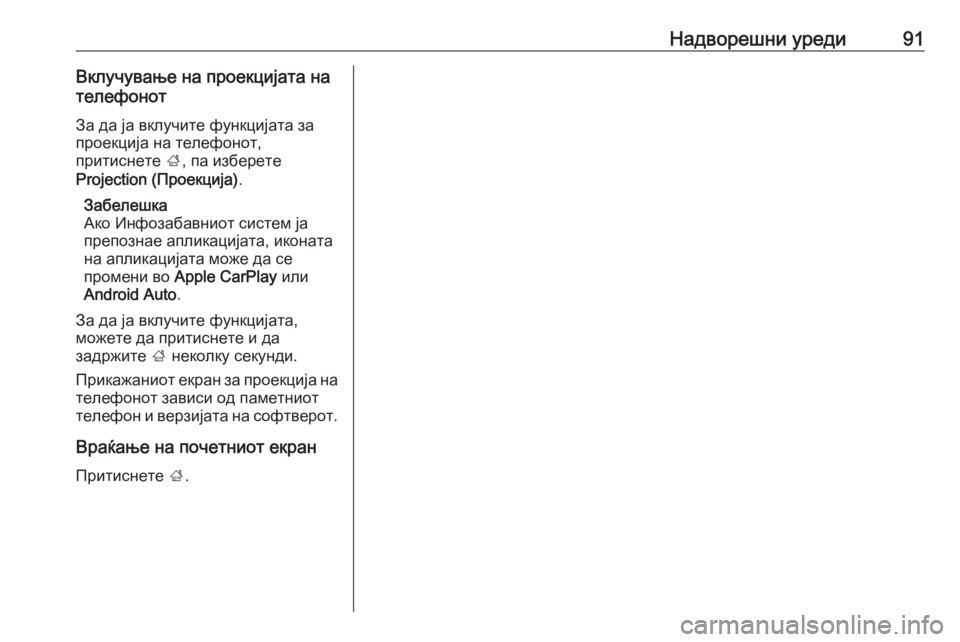
–Ě–į–ī–≤–ĺ—Ä–Ķ—ą–Ĺ–ł —É—Ä–Ķ–ī–ł91–í–ļ–Ľ—É—á—É–≤–į—ö–Ķ –Ĺ–į –Ņ—Ä–ĺ–Ķ–ļ—Ü–ł—ė–į—ā–į –Ĺ–į
—ā–Ķ–Ľ–Ķ—Ą–ĺ–Ĺ–ĺ—ā
–ó–į –ī–į —ė–į –≤–ļ–Ľ—É—á–ł—ā–Ķ —Ą—É–Ĺ–ļ—Ü–ł—ė–į—ā–į –∑–į
–Ņ—Ä–ĺ–Ķ–ļ—Ü–ł—ė–į –Ĺ–į —ā–Ķ–Ľ–Ķ—Ą–ĺ–Ĺ–ĺ—ā,
–Ņ—Ä–ł—ā–ł—Ā–Ĺ–Ķ—ā–Ķ ;, –Ņ–į –ł–∑–Ī–Ķ—Ä–Ķ—ā–Ķ
Projection (–ü—Ä–ĺ–Ķ–ļ—Ü–ł—ė–į) .
–ó–į–Ī–Ķ–Ľ–Ķ—ą–ļ–į
–ź–ļ–ĺ –ė–Ĺ—Ą–ĺ–∑–į–Ī–į–≤–Ĺ–ł–ĺ—ā —Ā–ł—Ā—ā–Ķ–ľ —ė–į –Ņ—Ä–Ķ–Ņ–ĺ–∑–Ĺ–į–Ķ –į–Ņ–Ľ–ł–ļ–į—Ü–ł—ė–į—ā–į, –ł–ļ–ĺ–Ĺ–į—ā–į
–Ĺ–į –į–Ņ–Ľ–ł–ļ–į—Ü–ł—ė–į—ā–į –ľ–ĺ–∂–Ķ –ī–į —Ā–Ķ
–Ņ—Ä–ĺ–ľ–Ķ–Ĺ–ł –≤–ĺ Apple CarPlay –ł–Ľ–ł
Android Auto .
–ó–į –ī–į —ė–į –≤–ļ–Ľ—É—á–ł—ā–Ķ —Ą—É–Ĺ–ļ—Ü–ł—ė–į—ā–į,
–ľ–ĺ–∂–Ķ—ā–Ķ –ī–į –Ņ—Ä–ł—ā–ł—Ā–Ĺ–Ķ—ā–Ķ –ł –ī–į
–∑–į–ī—Ä–∂–ł—ā–Ķ ; –Ĺ–Ķ–ļ–ĺ–Ľ–ļ—É —Ā–Ķ–ļ—É–Ĺ–ī–ł.
–ü—Ä–ł–ļ–į–∂–į–Ĺ–ł–ĺ—ā –Ķ–ļ—Ä–į–Ĺ –∑–į –Ņ—Ä–ĺ–Ķ–ļ—Ü–ł—ė–į –Ĺ–į
—ā–Ķ–Ľ–Ķ—Ą–ĺ–Ĺ–ĺ—ā –∑–į–≤–ł—Ā–ł –ĺ–ī –Ņ–į–ľ–Ķ—ā–Ĺ–ł–ĺ—ā
—ā–Ķ–Ľ–Ķ—Ą–ĺ–Ĺ –ł –≤–Ķ—Ä–∑–ł—ė–į—ā–į –Ĺ–į —Ā–ĺ—Ą—ā–≤–Ķ—Ä–ĺ—ā.
–í—Ä–į—ú–į—ö–Ķ –Ĺ–į –Ņ–ĺ—á–Ķ—ā–Ĺ–ł–ĺ—ā –Ķ–ļ—Ä–į–Ĺ
–ü—Ä–ł—ā–ł—Ā–Ĺ–Ķ—ā–Ķ ;.